Forza Horizon 5 erfreut sich großer Beliebtheit unter den Autorennspielen, die auf Windows, Xbox One und Xbox Series Plattformen verfügbar sind. Trotz seiner Beliebtheit, stoßen einige Nutzer auf das Problem, dass Forza Horizon 5 beim Ladebildschirm während der Installation hängen bleibt. Die Meldung „Bitte warten“ verharrt dann auf dem Monitor. Dieses Problem kann beim Starten des Spiels oder mittendrin auftreten. Viele Fachleute führen dieses Problem auf nicht unterstützte Hardware zurück. Es kann aber auch dann vorkommen, wenn die Spielanforderungen nicht von Ihrem PC erfüllt werden. Wenn Sie von diesem Problem betroffen sind, können die in diesem Artikel beschriebenen Schritte zur Fehlerbehebung helfen. Lesen Sie weiter, um mehr zu erfahren.

Behebung des Problems, dass Forza Horizon 5 beim Ladebildschirm hängen bleibt
Es gibt keinen eindeutigen Grund, warum das Problem „Forza Horizon 5 hängt beim Laden“ auftritt. Nach der Analyse zahlreicher Online-Berichte und Diskussionsforen, haben wir die möglichen Faktoren zusammengetragen, die dieses Problem auf Ihrem Windows 10 PC verursachen könnten.
- Die Systemvoraussetzungen für das Spiel sind nicht erfüllt.
- Ein Hintergrundprogramm blockiert das Spiel.
- Das Spiel wird nicht mit Administratorrechten gestartet.
- Ein beschädigter Windows Store-Cache verhindert das Öffnen des Spiels.
- Falsche Datums- und Uhrzeiteinstellungen.
- Das Spiel hat keine hohe Priorität, und der PC ist auf hohe Leistung eingestellt.
- Die Grafikkartentreiber sind nicht kompatibel.
- Das Antiviren- oder Firewall-Programm verhindert den normalen Start des Spiels.
- Microsoft Visual C++-Pakete sind nicht auf dem neuesten Stand.
Im Folgenden finden Sie einige effektive Methoden zur Fehlerbehebung, die Ihnen helfen können, das Problem „Forza Horizon 5 hängt beim Laden“ auf Ihrem Windows 10 PC zu lösen.
Methode 1: Grundlegende Schritte zur Fehlerbehebung
Führen Sie die folgenden grundlegenden Schritte zur Fehlerbehebung durch, um den Fehler zu beheben.
1A. Überprüfung der Systemanforderungen
Mehrere Benutzer berichten, dass Forza Horizon 5 beim Ladebildschirm auf Windows 10 PCs hängen bleibt, wenn die Systemvoraussetzungen nicht erfüllt sind. Stellen Sie vor dem Herunterladen einer Anwendung oder eines Spiels sicher, dass Ihr PC die Mindestanforderungen erfüllt. Diese finden Sie in der Regel auf der offiziellen Website der Anwendung. Überprüfen Sie insbesondere die Grafikkarten-, DirectX- und allgemeinen Systemanforderungen.
Hier sind die von Forza Horizon 5 erwarteten PC-Anforderungen:
Mindestanforderungen:
- Prozessor: AMD Ryzen 3 1200 oder Intel Core i5 4460.
- Betriebssystem: Windows 10 (64 Bit) oder neuer.
- Arbeitsspeicher: 8 GB.
- Grafikkarte: NVIDIA GTX 970 oder AMD RX 470.
- DirectX: Version 12.
- Festplattenspeicher: 120 GB.
Empfohlene Anforderungen:
- Prozessor: Intel i5 8400 oder AMD Ryzen 5 1500x.
- Betriebssystem: Windows 10 oder neuer.
- Arbeitsspeicher: 16 GB.
- Grafikkarte: NVIDIA GTX 1070 oder AMD RX 590.
- Direkt X: Version 12.
- Festplattenspeicher: 110 GB.
Schritt I: Überprüfung der Systemanforderungen
1. Drücken Sie die Windows-Taste + I gleichzeitig, um die Windows-Einstellungen zu öffnen.
2. Klicken Sie auf „System“.
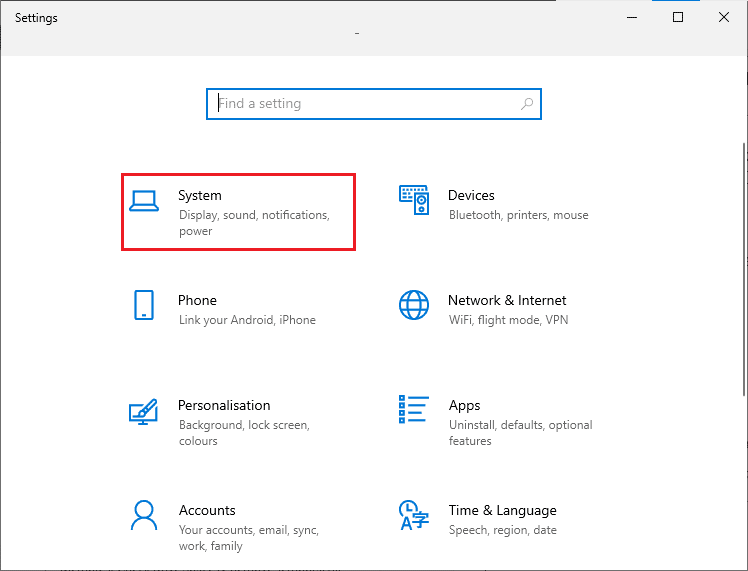
3. Wählen Sie im linken Bereich „Info“. Ihre Gerätespezifikationen werden im rechten Bereich angezeigt.
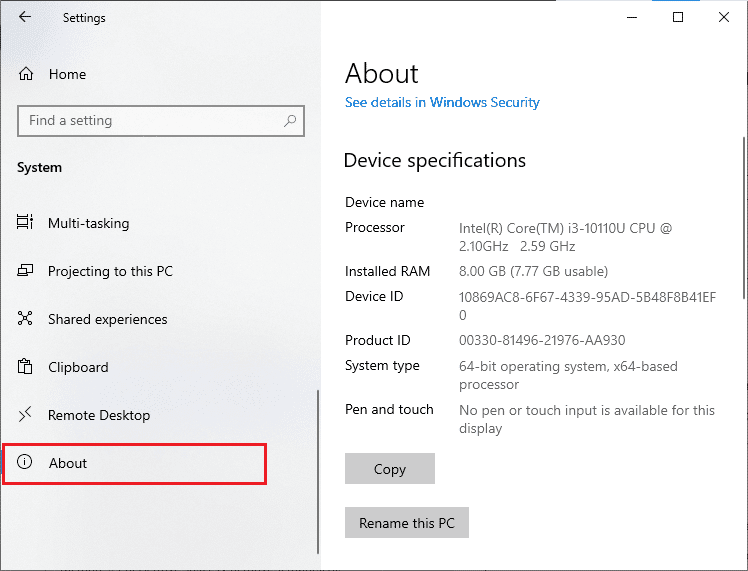
Schritt II: Überprüfung der Grafikkartenanforderungen
1. Öffnen Sie die Einstellungen und klicken Sie auf „System“.

2. Klicken Sie im linken Bereich auf „Anzeige“ und dann im rechten Bereich auf „Erweiterte Anzeigeeinstellungen“.
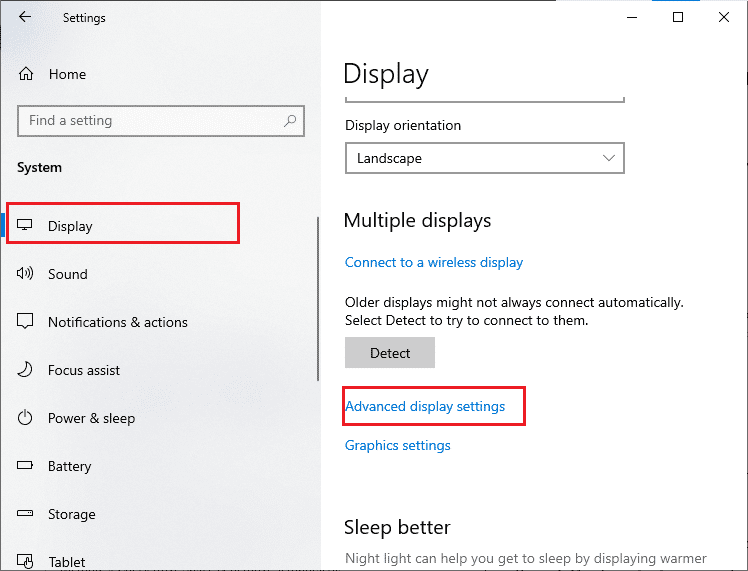
3. Klicken Sie auf „Adaptereigenschaften für Anzeige 1 anzeigen“.
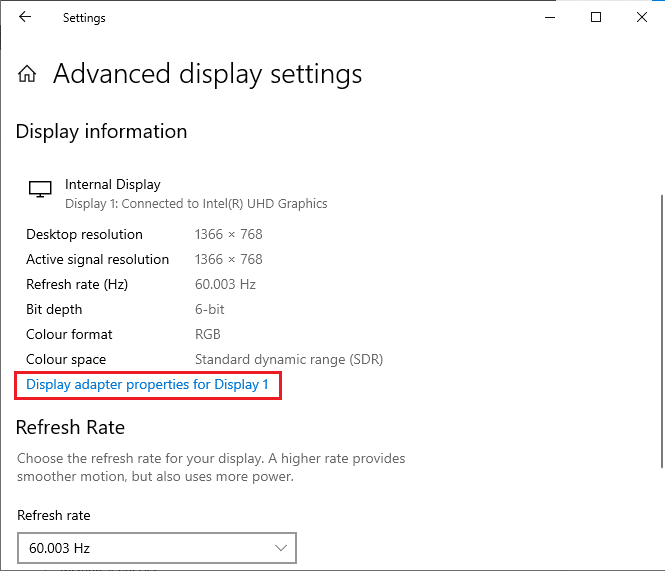
4. Detaillierte Informationen zu Ihrer Grafikkarte werden nun angezeigt.
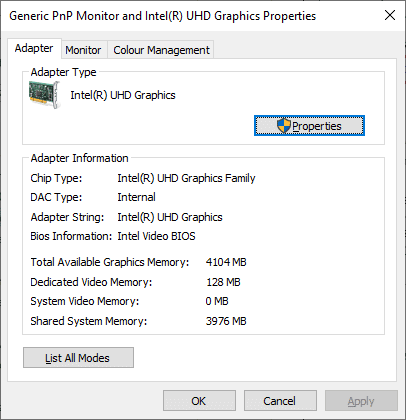
Schritt III: Überprüfung der DirectX-Version
1. Drücken Sie die Windows-Taste + R, geben Sie „dxdiag“ ein und drücken Sie die Eingabetaste.
2. Der folgende Bildschirm wird angezeigt, wenn Ihr System DirectX 12 unterstützt.
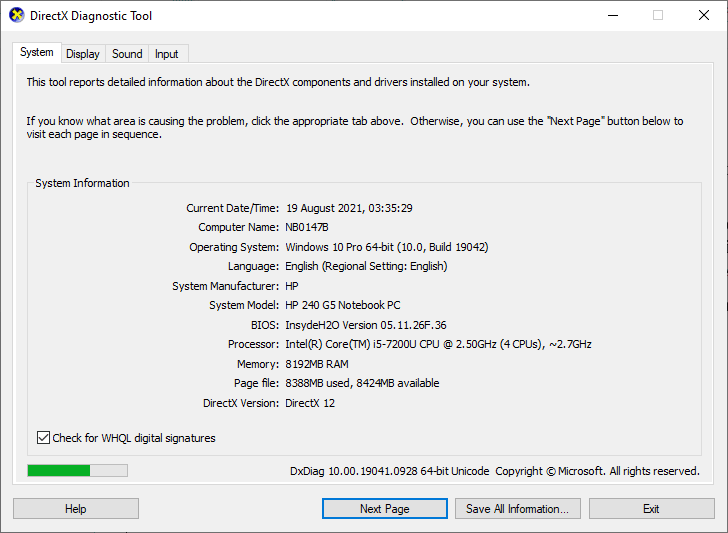
Stellen Sie sicher, dass alle Anforderungen erfüllt sind, bevor Sie fortfahren.
1B. Hintergrundanwendungen schließen
Mehrere im Hintergrund laufende Prozesse können Forza Horizon 5 beeinträchtigen und dazu führen, dass das Spiel nicht geladen wird. Befolgen Sie die Anleitung, um Hintergrundprozesse unter Windows 10 zu beenden.
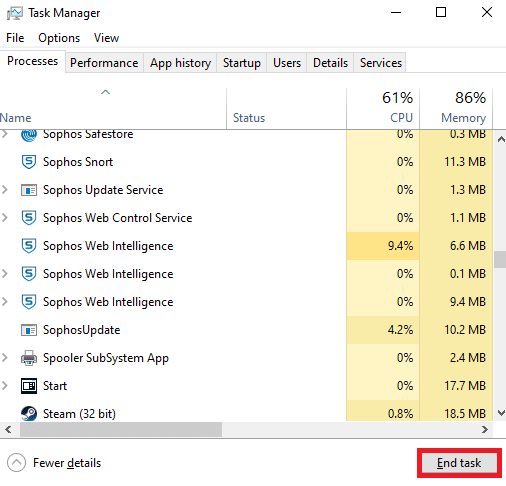
1C. Grafikkartentreiber aktualisieren
Wenn die oben genannten Methoden nicht erfolgreich waren, sind möglicherweise nicht die richtigen Grafikkartentreiber installiert. Treiber ermöglichen die Interaktion zwischen Hardware und Spiel und sind daher sehr wichtig. Beschädigte oder veraltete Treiber können dazu führen, dass Forza Horizon 5 beim Laden hängen bleibt. Wenn Sie sich nicht sicher sind, wie Sie Ihre Grafikkartentreiber aktualisieren, folgen Sie dieser Anleitung: 4 Möglichkeiten, Grafikkartentreiber unter Windows 10 zu aktualisieren.
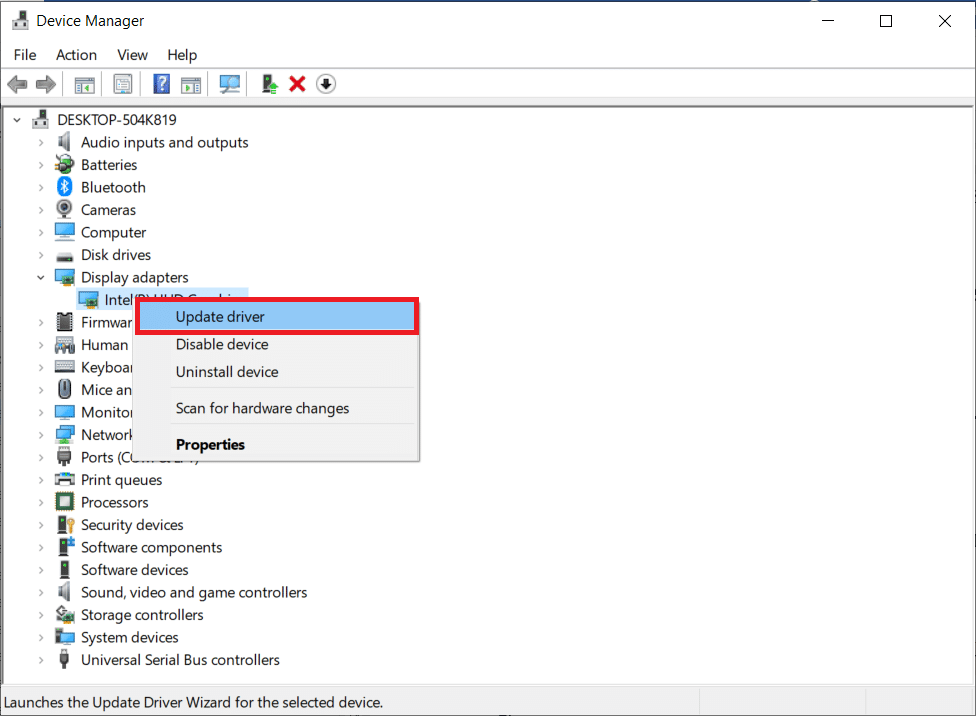
1D. Grafikkartentreiber-Updates zurücksetzen
Wenn die aktuelle Version der Grafikkartentreiber nicht mit Ihrem Spiel kompatibel ist, ist das Neuinstallieren oder Aktualisieren möglicherweise nicht hilfreich. Setzen Sie die Treiber stattdessen auf die vorherige Version zurück. Befolgen Sie die Anweisungen in dieser Anleitung: So setzen Sie Treiber unter Windows 10 zurück.
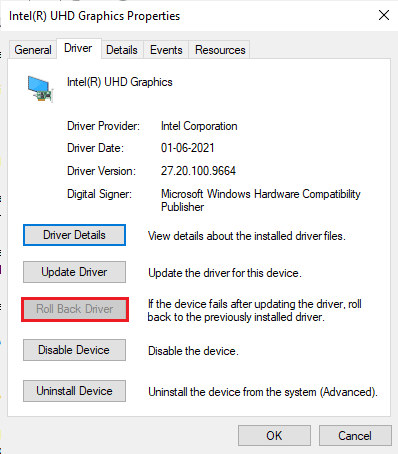
Überprüfen Sie nach dem Zurücksetzen der Treiber, ob das Problem „Forza Horizon 5 hängt beim Laden“ behoben ist.
1E. Grafikkartentreiber neu installieren
Wenn das Aktualisieren der Grafikkartentreiber das Problem nicht gelöst hat, versuchen Sie, die Treiber neu zu installieren. Es gibt verschiedene Methoden zur Neuinstallation unter Windows. Wenn Sie sich damit nicht auskennen, lesen Sie diese Anleitung zum Deinstallieren und Neuinstallieren von Treibern unter Windows 10 und befolgen Sie die Anweisungen.
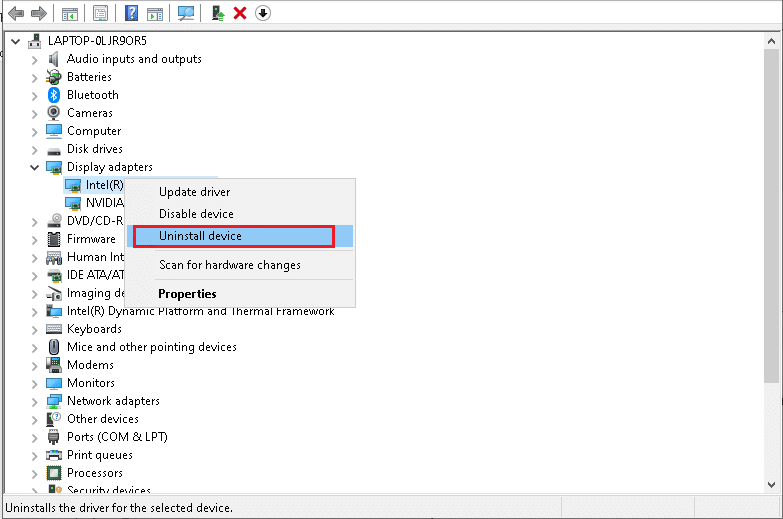
Prüfen Sie nach der Neuinstallation, ob das Problem „Forza Horizon 5 lädt nicht“ behoben wurde.
1F. Windows aktualisieren
Systemfehler können zu Problemen mit Forza Horizon 5 führen. Sie können dies beheben, indem Sie Ihr Betriebssystem aktualisieren. Wenn Sie mit dem Aktualisieren von Windows 10 noch nicht vertraut sind, folgen Sie den Schritten in dieser Anleitung zum Herunterladen und Installieren des neuesten Windows 10-Updates.
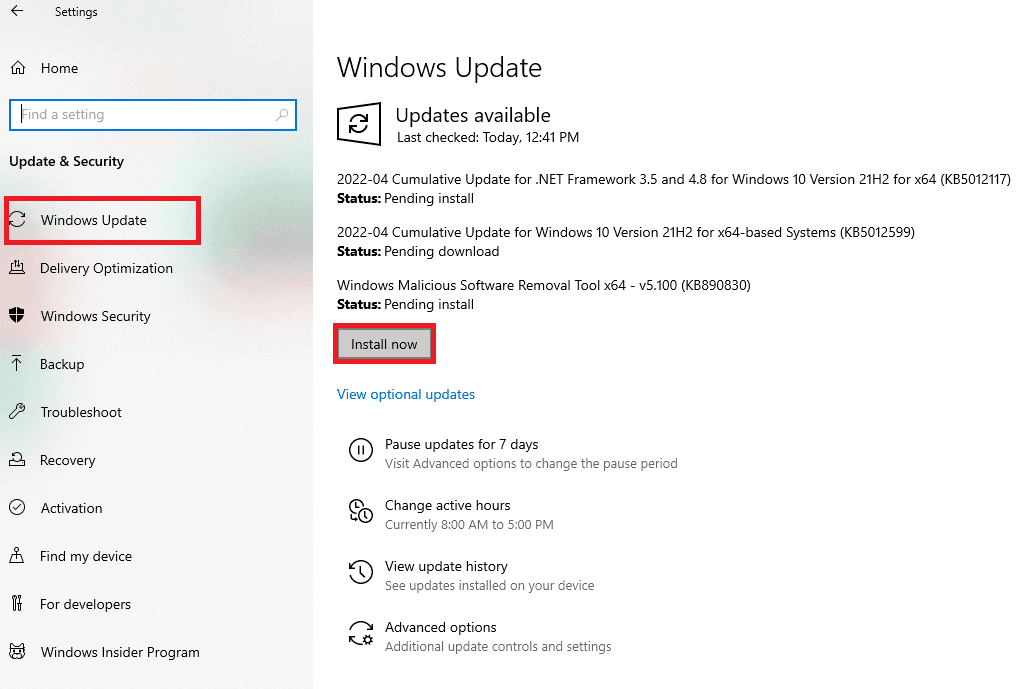
Überprüfen Sie nach der Aktualisierung von Windows, ob das Problem „Forza Horizon (FH5) lädt nicht“ behoben ist.
1G. Antivirus vorübergehend deaktivieren (falls zutreffend)
Manchmal können Antivirenprogramme die neuesten Updates des Spiels blockieren. Es wird empfohlen, Drittanbieter- oder eingebaute Antivirensoftware vorübergehend zu deaktivieren, um Probleme mit dem Laden von Forza Horizon 5 zu beheben. Lesen Sie diesen Artikel zum vorübergehenden Deaktivieren von Antivirenprogrammen unter Windows 10 und befolgen Sie die Schritte, um Ihr Antivirenprogramm vorübergehend zu deaktivieren.
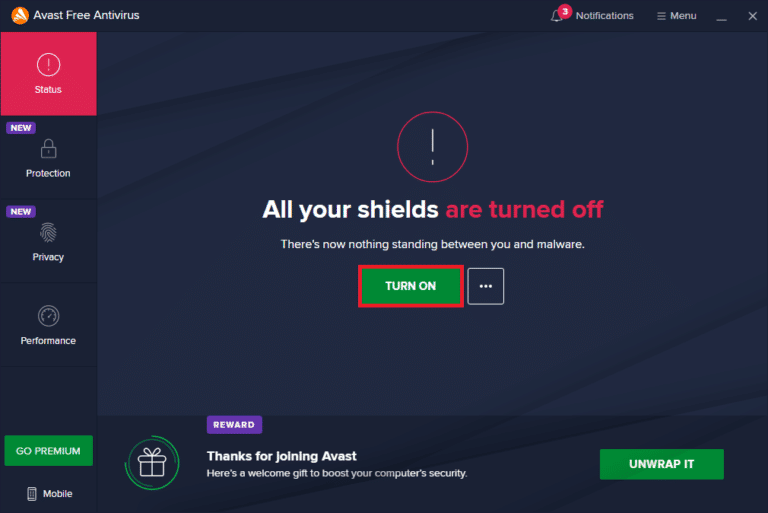
Sobald Sie das Problem behoben haben, dass Forza Horizon 5 nicht geladen wird, sollten Sie Ihr Antivirenprogramm wieder aktivieren, da ein System ohne Sicherheitssoftware anfällig ist.
1I. Windows Defender Firewall deaktivieren (nicht empfohlen)
Die Windows Defender Firewall kann aus Sicherheitsgründen das Öffnen des Spiels verhindern. In diesem Fall kann das Spiel möglicherweise nicht geladen werden. Wenn Sie nicht wissen, wie Sie die Windows Defender Firewall deaktivieren, lesen Sie diese Anleitung zum Deaktivieren der Windows 10 Firewall und folgen Sie den Anweisungen. Sie können auch dieser Anleitung folgen, um Apps durch die Windows Firewall zuzulassen oder zu blockieren.
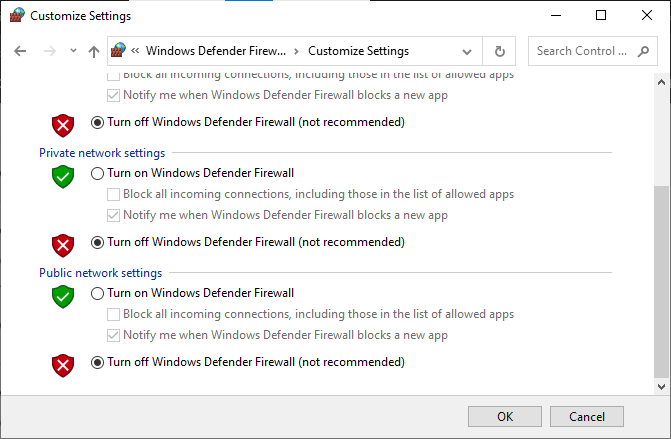
Aktivieren Sie die Firewall wieder, nachdem Sie das Problem behoben haben, da ein Computer ohne Firewall-Programm gefährdet ist.
Methode 2: Windows Store App-Problembehandlung ausführen
Beschädigte Systemdateien auf Ihrem PC können dazu führen, dass Forza Horizon 5 nicht geladen wird. In einigen Fällen können solche beschädigten Dateien durch die in Windows 10 integrierte Problembehandlung repariert werden. Die Windows Store App-Problembehandlung verwendet automatische Reparaturstrategien zur Behebung häufiger Fehler, die die Funktionalität des Windows Stores beeinträchtigen.
Führen Sie die folgenden Schritte aus, um die Problembehandlung für Windows Store Apps auszuführen.
1. Suchen Sie im Startmenü nach „Problembehandlungseinstellungen“.
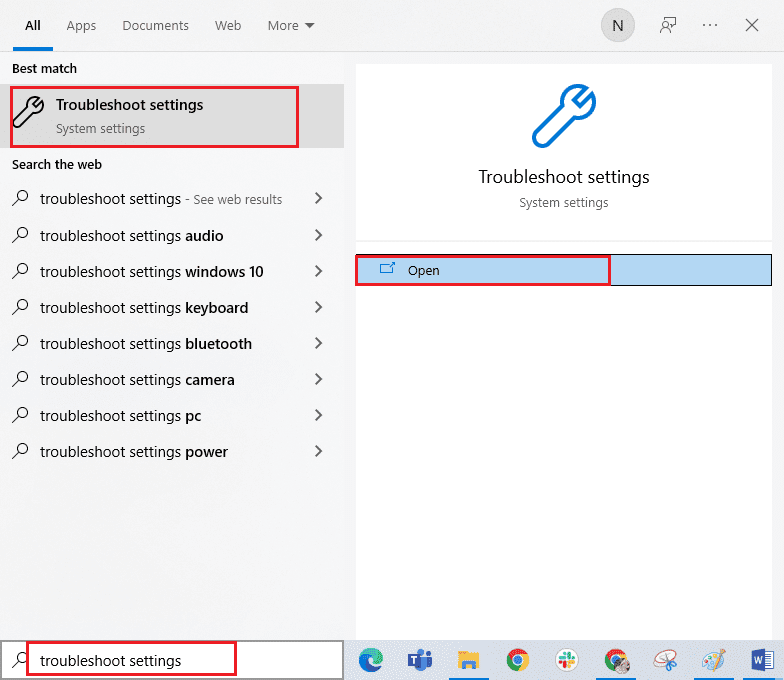
2. Klicken Sie auf „Windows Store Apps“ und dann auf „Problembehandlung ausführen“.

3. Wenn Probleme gefunden werden, klicken Sie auf „Diese Korrektur anwenden“.
4. Befolgen Sie die Anweisungen und starten Sie Ihren PC neu.
Methode 3: Windows Store Cache löschen
Temporäre Dateien im Microsoft Store können dazu führen, dass Forza Horizon 5 nicht geladen wird. Es wird empfohlen, den Windows Store-Cache wie folgt zu löschen.
1. Starten Sie das Ausführen-Dialogfeld, indem Sie die Windows-Taste + R gleichzeitig drücken.
2. Geben Sie „wsreset.exe“ ein und klicken Sie auf „OK“.
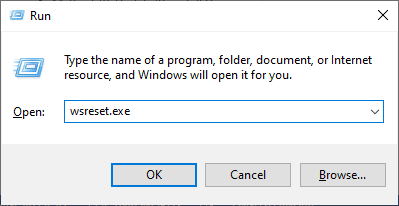
Prüfen Sie, ob das Problem „Forza Horizon (FH5) lädt nicht“ behoben ist.
Methode 4: Korrekte Datums- und Uhrzeiteinstellungen konfigurieren
Falsche Datums- und Uhrzeiteinstellungen auf Ihrem Computer können dazu führen, dass Forza Horizon 5 beim Ladebildschirm hängen bleibt. Um die Datums-, Regions- und Uhrzeiteinstellungen auf Ihrem Windows 10-Computer zu synchronisieren, befolgen Sie die Anweisungen.
1. Drücken Sie die Windows-Taste + I zusammen, um die Windows-Einstellungen zu öffnen.
2. Wählen Sie „Zeit & Sprache“.
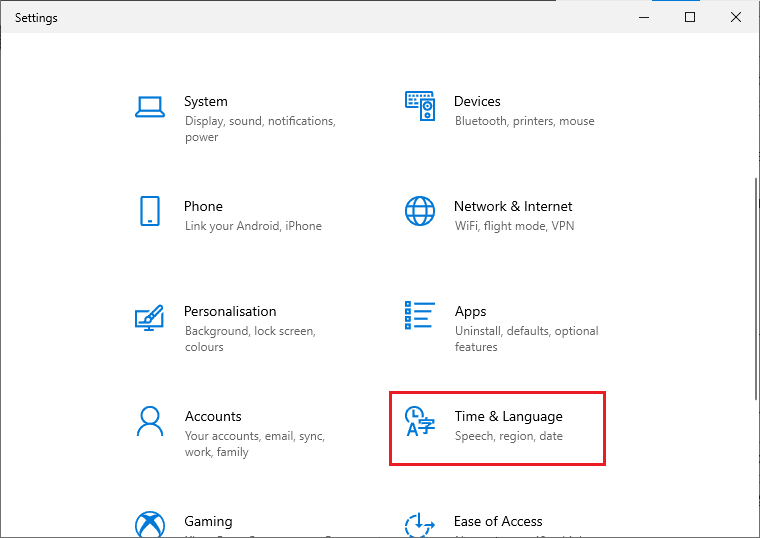
3. Aktivieren Sie auf der Registerkarte „Datum & Uhrzeit“ die Optionen „Uhrzeit automatisch einstellen“ und „Zeitzone automatisch einstellen“.
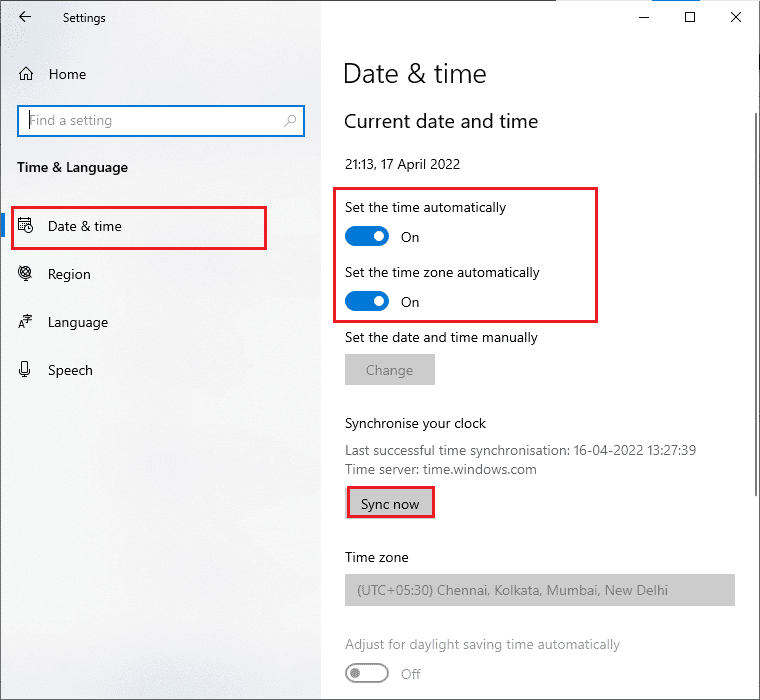
4. Klicken Sie auf „Jetzt synchronisieren“. Prüfen Sie, ob das Problem „Forza Horizon 5 lädt nicht“ behoben ist.
Methode 5: Spielprozess auf hohe Priorität setzen
Die Priorität einer Anwendung zeigt dem Computer, wie wichtig sie ist und ob sie bei der Zuweisung von Ressourcen bevorzugt behandelt werden soll. Die Standardpriorität ist normalerweise „Normal“, mit Ausnahme von Systemprozessen. Forza Horizon (FH5) wird möglicherweise nicht geladen, wenn es nicht genügend Ressourcen erhält.
1. Drücken Sie Strg + Umschalt + Esc gleichzeitig, um den Task-Manager zu öffnen.
2. Suchen Sie den Prozess „Forza Horizon (FH5)“.
3. Ändern Sie die Priorität auf „Hoch“ und prüfen Sie, ob das Problem behoben wurde.
Hinweis: Ändern Sie die Priorität vorsichtig, da unbedachte Änderungen das System verlangsamen oder instabil machen können.
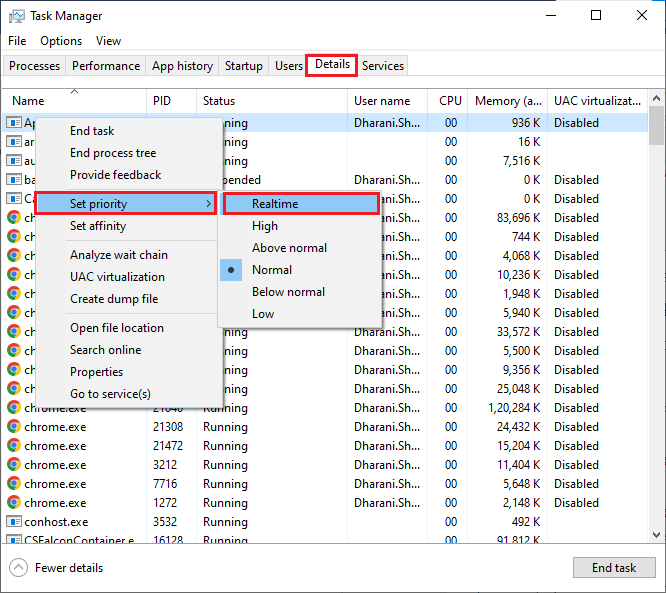
4. Schließen Sie den Task-Manager, starten Sie Ihren Computer neu und prüfen Sie, ob das Problem „Forza Horizon (FH5) lädt nicht“ behoben ist.
Methode 6: Hochleistungseinstellung in den Energieoptionen aktivieren
Sie können Ihr Spiel auch optimieren, indem Sie den Energiesparplan auf „Höchstleistung“ setzen. Diese Pläne wurden entwickelt, um die Energieeinstellungen auf tragbaren Geräten zu verwalten. Befolgen Sie die Anweisungen, um diese Einstellung zu aktivieren.
1. Öffnen Sie die Windows-Einstellungen.
2. Klicken Sie auf „System“.
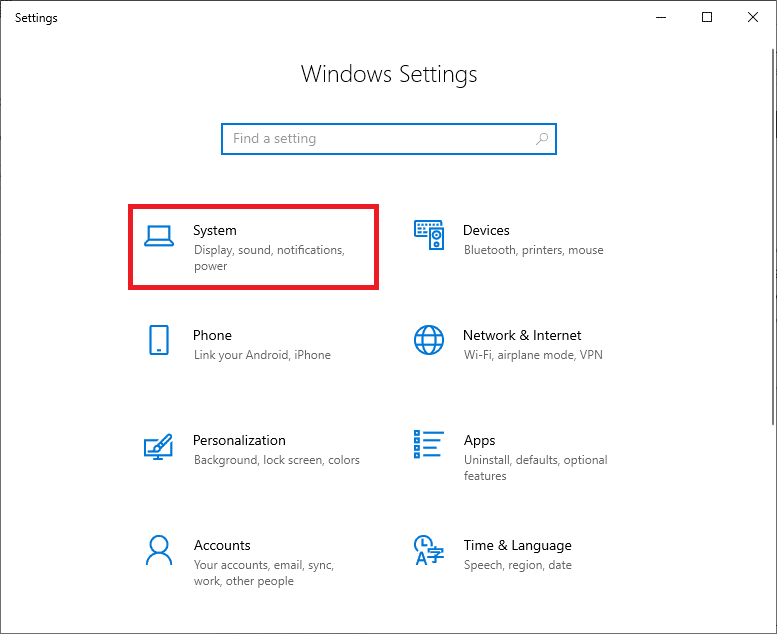
3. Wählen Sie „Energie & Ruhezustand“ und klicken Sie unter „Verwandte Einstellungen“ auf „Zusätzliche Energieeinstellungen“.
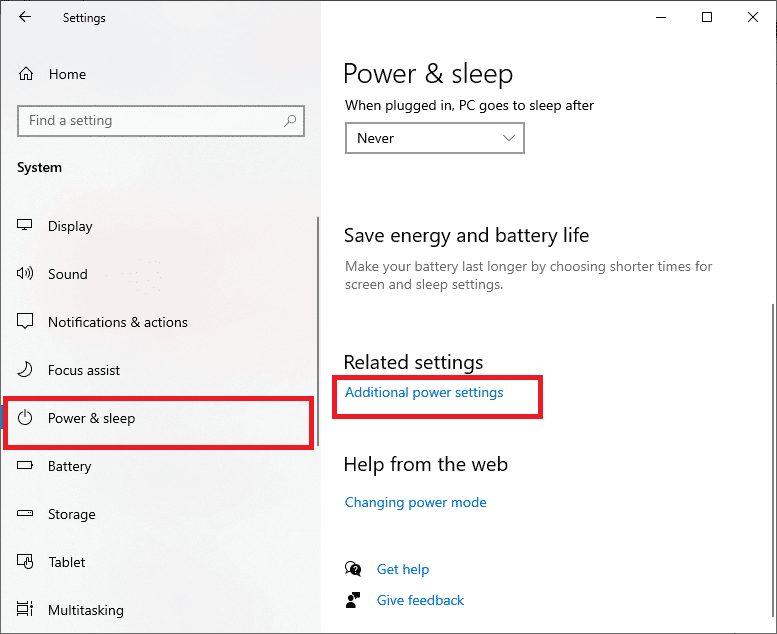
4. Wählen Sie unter „Zusätzliche Pläne“ die Option „Höchstleistung“.
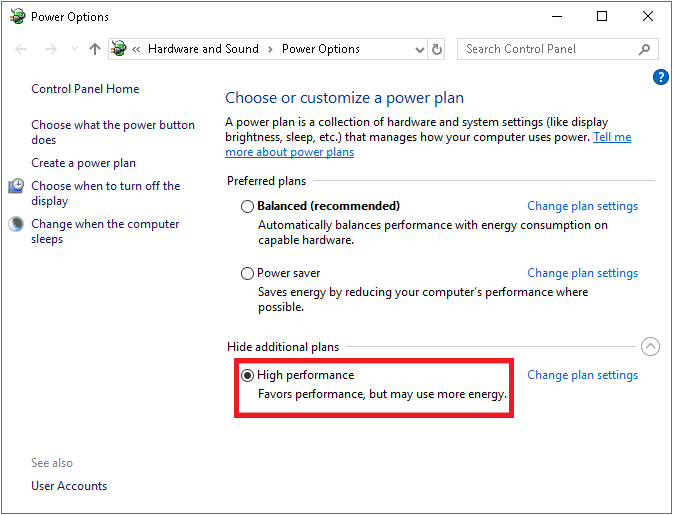
Prüfen Sie nach der Systemoptimierung, ob das Problem „Forza Horizon 5 lädt nicht“ behoben ist.
Methode 7: Microsoft Store zurücksetzen
Das Löschen der mit dem Microsoft Store verknüpften App und des Caches kann das Problem „Forza Horizon 5 hängt beim Laden“ beheben. Dieser Vorgang entfernt den Windows Store-Cache, Anmeldeinformationen, Einstellungen und Voreinstellungen. Die aus dem Microsoft Store installierten Apps bleiben jedoch auf Ihrem Windows 10-Computer erhalten.
1. Drücken Sie die Windows-Taste, geben Sie „Microsoft Store“ ein und wählen Sie „App-Einstellungen“.
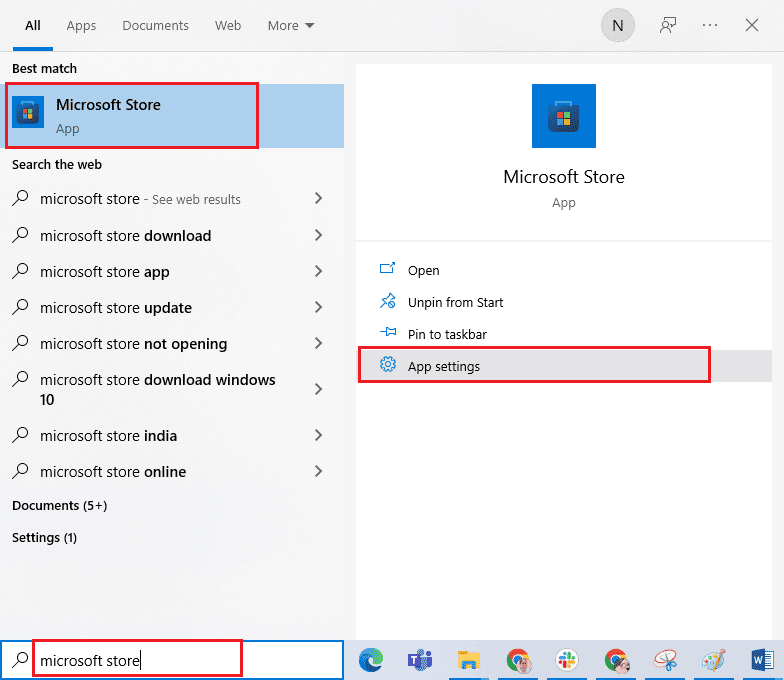
2. Scrollen Sie nach unten und klicken Sie auf „Zurücksetzen“.
Hinweis: Ihre App-Daten gehen beim Zurücksetzen des Microsoft Stores verloren.

3. Bestätigen Sie die Abfrage mit einem Klick auf „Zurücksetzen“ und starten Sie Ihren Computer neu.
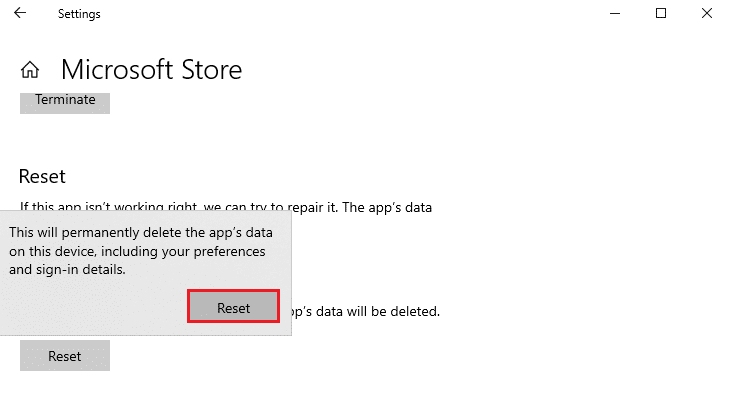
Methode 8: Microsoft Store erneut registrieren
Das Zurücksetzen des Microsoft Stores kann das Problem „Forza Horizon 5 hängt beim Ladebildschirm“ beheben. Wenn Sie jedoch weiterhin das Problem haben, sollten Sie den Microsoft Store erneut registrieren.
1. Drücken Sie die Windows-Taste, geben Sie „Windows PowerShell“ ein und klicken Sie auf „Als Administrator ausführen“.
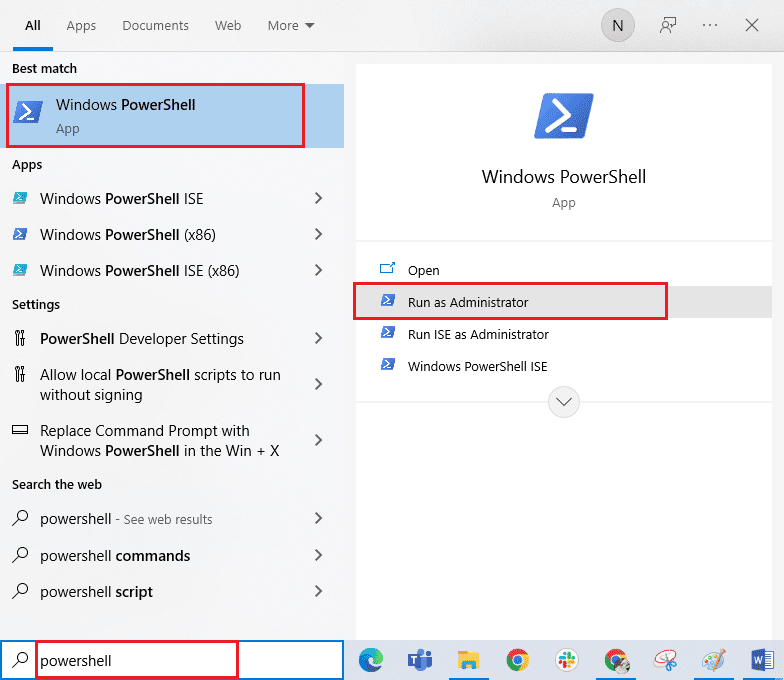
2. Fügen Sie den folgenden Befehl ein und drücken Sie die Eingabetaste, um die Microsoft Store-App neu zu registrieren.
PowerShell -ExecutionPolicy Unrestricted -Command "& {$manifest = (Get-AppxPackage Microsoft.WindowsStore).InstallLocation + 'AppxManifest.xml' ; Add-AppxPackage -DisableDevelopmentMode -Register $manifest}
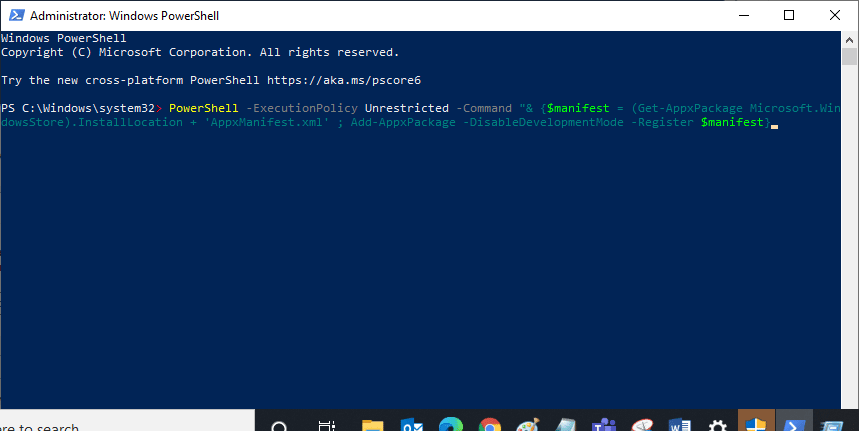
3. Warten Sie, bis der Befehl ausgeführt wird und prüfen Sie, ob das Problem behoben ist.
Methode 9: Visual C++ Redistributable reparieren
Alternativ können Sie versuchen, die Microsoft Visual C++ Redistributable-Pakete zu reparieren, um das Problem „Forza Horizon 5 hängt beim Laden“ zu beheben.
1. Drücken Sie die Windows-Taste, geben Sie „Apps & Features“ ein und klicken Sie auf „Öffnen“.
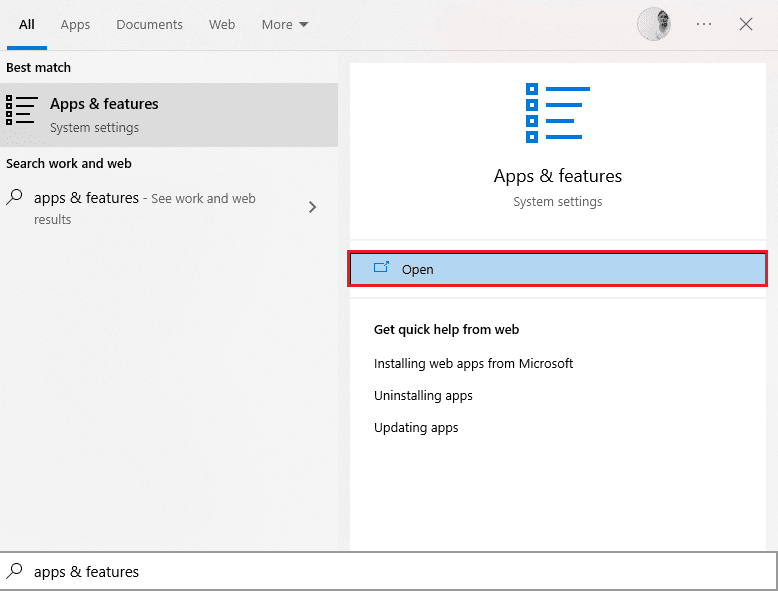
2. Suchen Sie nach „Microsoft Visual C++“.
3. Wählen Sie die App und klicken Sie auf „Ändern“.
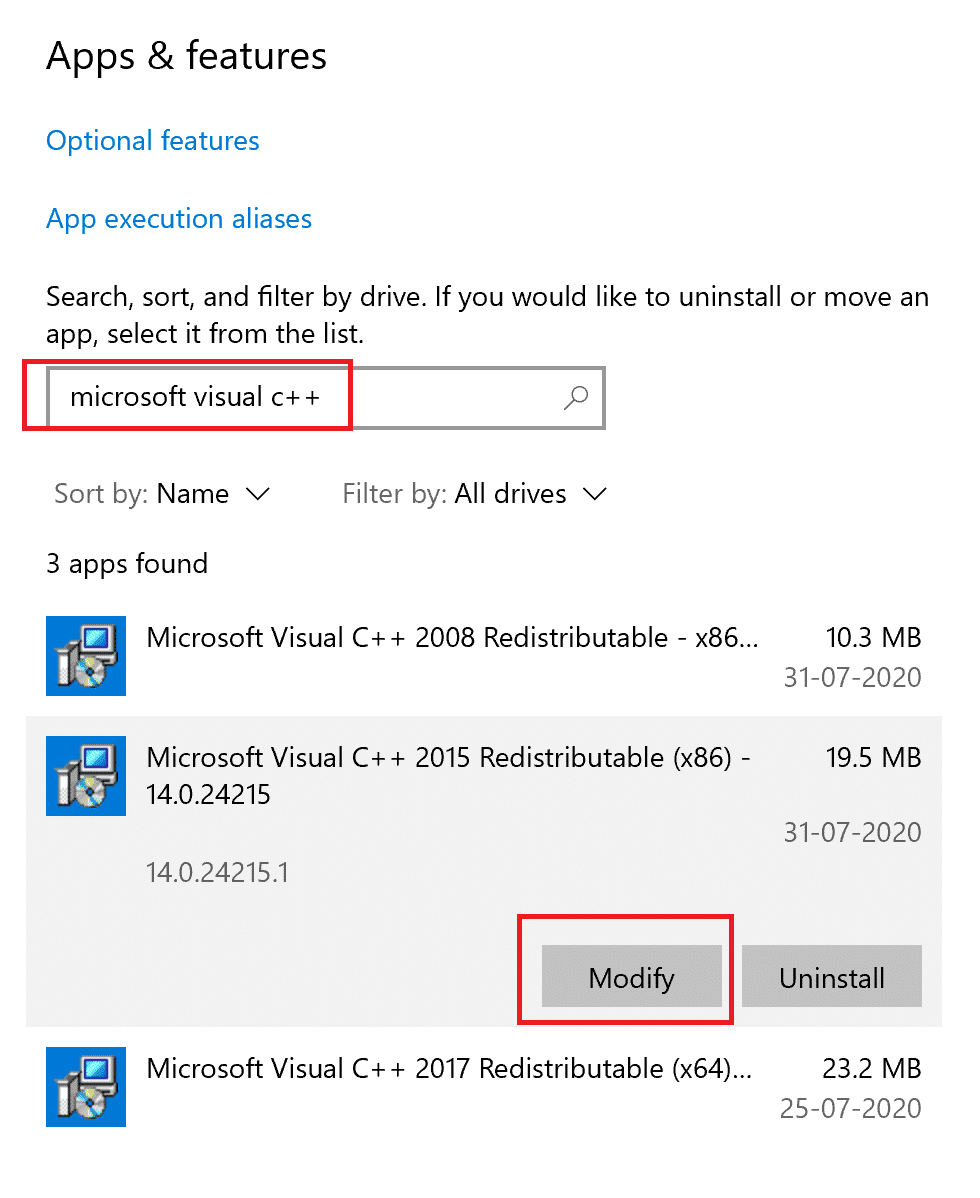
4. Klicken Sie im UAC-Dialogfeld auf „Ja“.
5. Klicken Sie im Popup-Fenster auf „Reparieren“. Warten Sie, bis der Vorgang abgeschlossen ist.
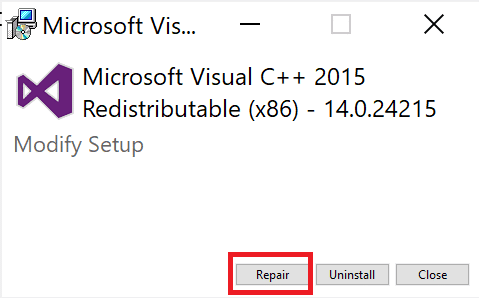
6. Wiederholen Sie die Schritte 3 und 4 für alle Visual C++ Redistributable-Pakete.
7. Starten Sie abschließend den PC neu.
Öffnen Sie die Anwendung, die zuvor nicht geöffnet werden konnte. Wenn dies nicht funktioniert hat, versuchen Sie stattdessen die Neuinstallation des C++ Redistributable.
Methode 10: Visual C++ Redistributable neu installieren
Wenn das Reparieren der Microsoft C++ Visual Redistributable das Problem „Forza Horizon 5 hängt beim Ladebildschirm“ nicht behoben hat, müssen Sie die Redistributable neu installieren. Führen Sie die Schritte aus, um sie zu deinstallieren und dann neu zu installieren.
1. Öffnen Sie das Fenster „Apps & Features“.
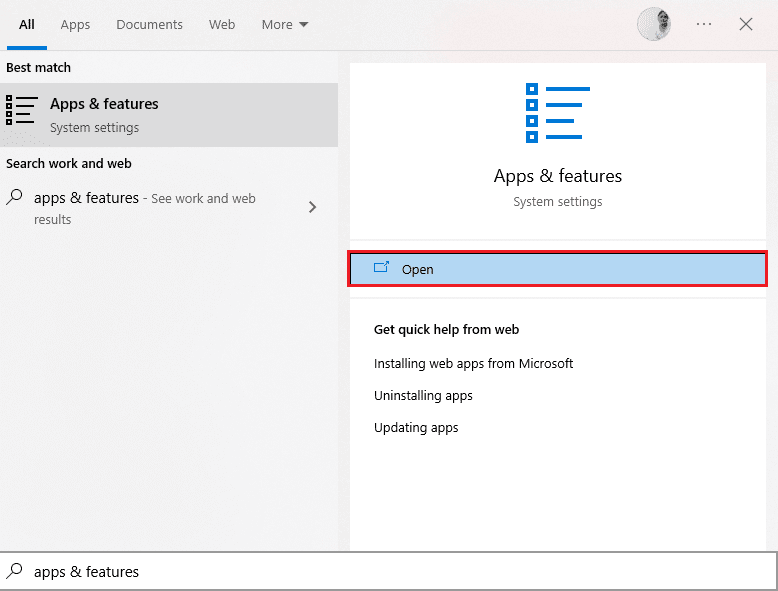
2. Suchen Sie nach „Microsoft Visual C++“, wählen Sie die App und klicken Sie auf „Deinstallieren“.
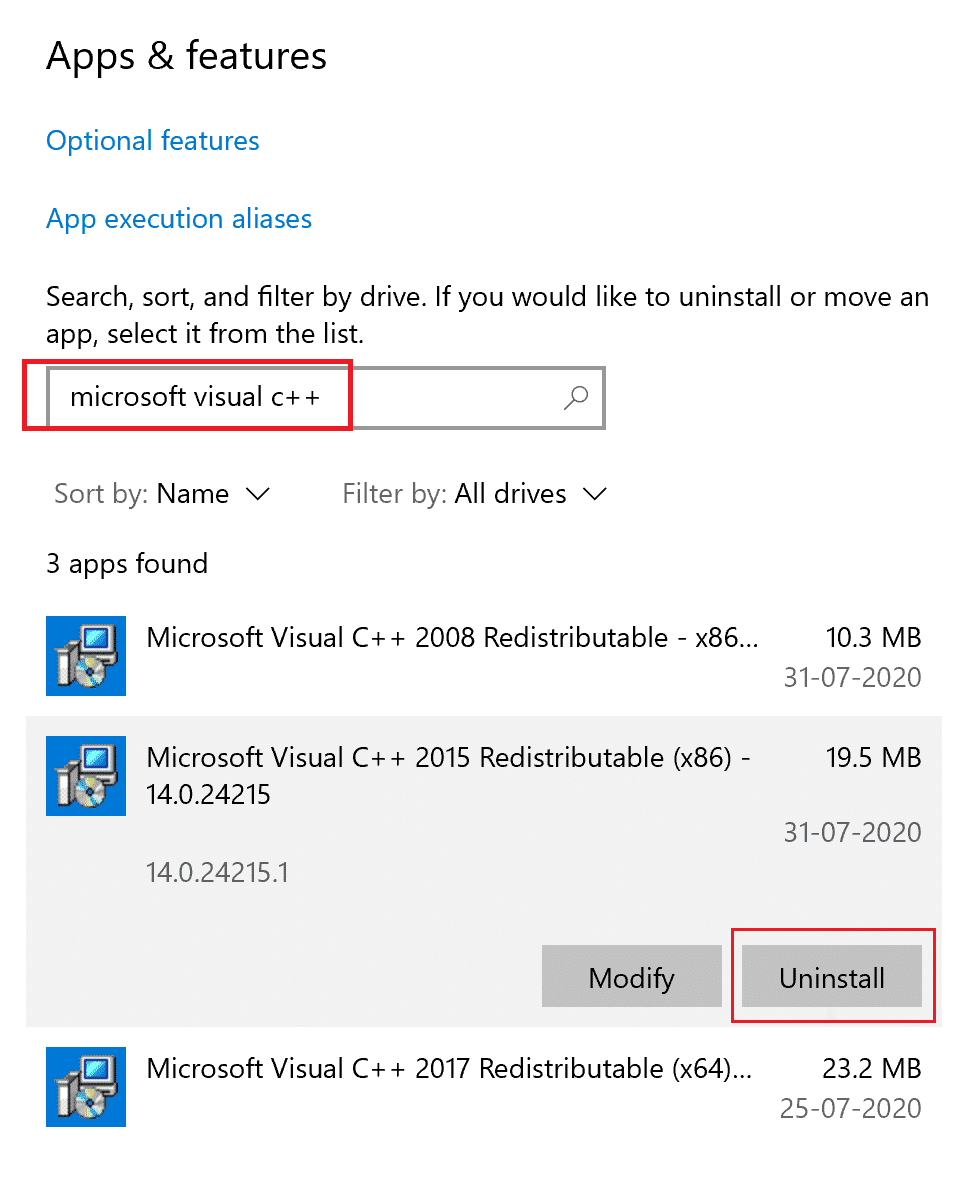
3. Bestätigen Sie die Abfrage, indem Sie erneut auf „Deinstallieren“ klicken.
4. Wiederholen Sie die obigen Schritte, um alle Microsoft Visual C++ Redistributable-Pakete zu deinstallieren.
5. Öffnen Sie die Eingabeaufforderung als Administrator.
6. Geben Sie den folgenden Befehl ein und drücken Sie die Eingabetaste:
Dism.exe /online /Cleanup-Image /StartComponentCleanup
<img class=“alignnone wp-image-120025″ width=“700″ height=“348″ src=“https://wilku.top/wp-content/uploads/2022/08/1660651098_164_Fix-Forza-Horizon-5-Stuck-on-Loading-Screen.png“ src-size=“675×3